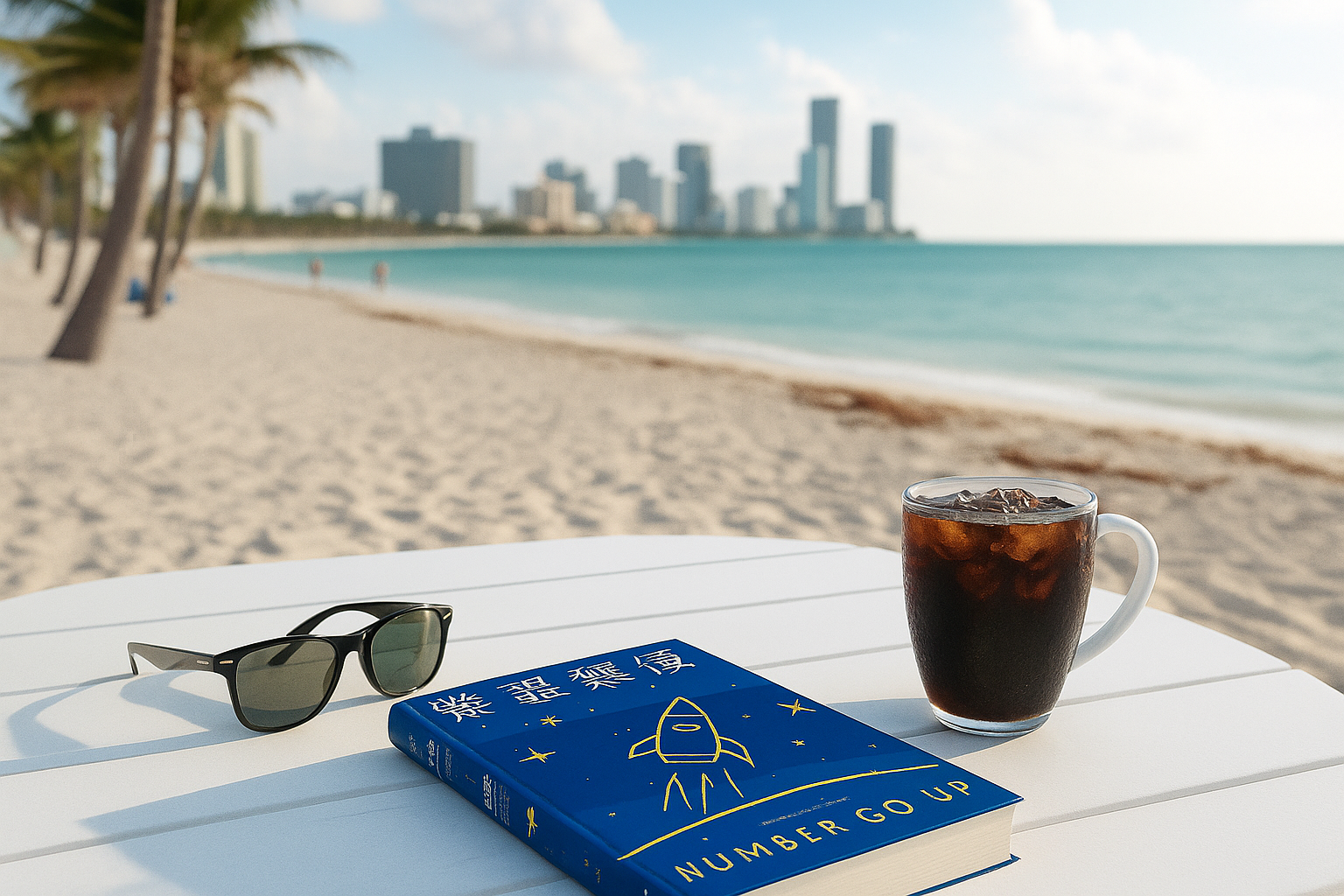Notion 帳戶註冊與設定
Notion 註冊與登入
Notion 本身就有免費版本,所以推薦大家由 Free 版本入手,立即開始 Notion 之旅。
由於寫作的關係,我更喜歡在電腦上使用 Notion ,註冊與登入都可以直接從網頁完成。Notion 主頁的連結:https://www.notion.so/。
Step1. 進入頁面,點擊右上角的「 Get Notion Free 」。

Step2. 註冊帳號:Notion 也提供多種社群帳戶的對接,非常方便。如果你有「學校」Email 的話,例如說: 「@xxku.edu.tw」。 可以使用下方的 Email 註冊。因為 Notion 有提供「老師」、「學生」免費使用 Notion 升級版。

在登入前,還可以「選語言」。目前還不支援「繁中」。但 Notion 有提供網頁版,通過瀏覽器的翻釋功能,還是可以做到全中文的工作環境,請大家不要太恐慌喔! 😘

基本設置與偏好設定
在 Notion 中,您可以根據自己的需求進行各種基本設置和偏好設定。例如,您可以選擇在 Dark mode 或 Light mode 中工作,設定自己的語言,管理連接的服務,以及設定頁面的默認視圖。此外,Notion 還允許您個性化設置快捷鍵,使得您的工作更加高效。在偏好設定中,您可以開啟或關閉 Notion 的各種通知,以便控制接收到的信息量。通過進行這些設置,您可以根據自己的工作風格和需求來個性化您的 Notion 體驗。
基本設置可以在「左側選單」找到「Settings & members」。


#1 個人帳戶設定

在 My Account 中我們可以進人一些個人資料的更新,詳細功能:
- 我的帳戶(紅色突出顯示) - 此部分允許用戶訪問並修改其帳戶設置。
- 帳戶安全 - 這一部分包括幾個選項:
- 郵箱:顯示用戶的電子郵件地址並提供更改它的選項。
- 密碼:提供更改帳戶密碼的連結。
- 2-Step Verification 兩步驟驗證:表明已啟動三種驗證方法來增強安全性,並提供更改這些方法的選項。(有重要的內容的話,推薦使用。)
- 支援:
- Support Access 支援存取:允許用戶授予支援人員臨時訪問權限,以便進行故障排除或內容恢復,並提供撤銷此訪問的選項。(請關閉,有需要再打開。)
- Log out of all devices 登出所有裝置:提供除當前裝置外的所有裝置登出的選項。
- 刪除我的帳戶:提供永久刪除帳戶並從所有工作空間移除訪問權限的連結。
#2 My Settings

使用、操作,依個人使用喜好來設定,這裡是一些詳細的功能說明:
- 外觀 - 允許用戶自定義 Notion 在您設備上的外觀,並可以選擇使用系統設定。

- 開機時開啟 - 選擇在開啟新窗口、切換工作區或啟動應用程序時顯示什麼,可以設定為「上次訪問的頁面」。

- 在桌面應用中開啟鏈接 - 配置瀏覽器鏈接在此應用中打開。
- 關閉重定向瀏覽器標籤 - 開啟桌面應用中的鏈接時,關閉「正在重定向到您的 Notion 應用…」的瀏覽器標籤。
- 使用命令搜索 - 即使 Notion 應用未激活,也可以使用快捷方式隨時開啟 Notion AI 並進行搜索。
- 命令搜索快捷方式 - 自定義用於觸發命令搜索的快捷方式(顯示為 shift+⌘+K)。
- 在菜單欄顯示 Notion - 從屏幕頂部右側更快訪問 Notion。
- 日期與時間:
- 自動使用您的位置設置時區 - 提醒、通知和電子郵件將根據您的時區發送。
- 時區 - 顯示當前設定的時區。

#3 My Notifications 通知設定

Notion 提供多種類的通知功能,這裡是一些詳細的功能說明:
- 手機 APP 推送通知 - 接收關於提及和評論的手機推送通知。
- 桌面推送通知 - 在您的桌面應用程序上立即接收關於提及和評論的推送通知。
- 桌面標記圖標 - 顯示或隱藏通知標記,可通過系統設置中的“標記應用圖標”開關進行管理。
- Slack 通知:
- Slack 通知 - 在 Slack 工作區接收通知。
- 活動在您的工作空間 - 當您在 Slack 工作區收到評論、提及、頁面邀請和屬性更改時接收通知。
- 只有用戶或群組提及 - 當您在群組中被提及或有關頁面、數據庫屬性或評論時,接收在您的 Slack 工作區的通知。
- 電子郵件通知 - 在您的工作空間中的活動時接收電子郵件,當您收到評論、提及、頁面邀請、提醒等時發送。

#4 My connections

Notion 是彈性極大,同時也提供 Connect 的功能,讓許多程式都可以對接 Notion 的資料庫和文件的內容。
延伸閱讀:
- My connections 的詳細教學:

- Workspace 的設計請參考文章: